在现代互联网应用中,控制面板作为管理网站和服务器的重要工具,其功能日益丰富,整站解析功能允许用户将域名映射到特定的服务器或应用,实现快速访问和管理,有时用户可能会遇到即使添加了整站解析也无法访问域名的问题,本文将深入探讨这一问题的可能原因及解决方案。
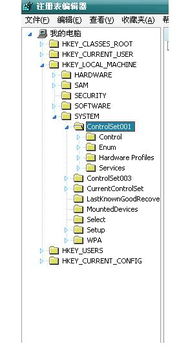
云服之家,国内最专业的云服务器虚拟主机域名商家信息平台
控制面板与整站解析功能简介
控制面板,通常被称为“管理面板”或“控制面板”,是用户通过浏览器访问的Web界面,用于管理服务器、域名、网站等,它提供了丰富的功能,如文件管理、数据库管理、用户权限设置等,整站解析是控制面板中一项重要功能,允许用户将自定义域名映射到特定的服务器或应用,实现快速访问和管理。
域名无法访问的可能原因
- 域名未正确解析:这是最常见的原因之一,用户可能在控制面板中设置了错误的域名解析记录,或者解析记录未生效。
- DNS缓存问题:DNS缓存可能导致域名解析结果延迟或错误。
- 服务器配置问题:服务器配置错误可能导致域名无法正确访问,服务器防火墙设置可能阻止访问。
- 网络问题:网络故障或延迟可能导致域名无法访问。
- 权限问题:用户可能没有足够的权限访问该域名或服务器资源。
- 服务商限制:某些服务商可能对域名访问进行限制,如IP白名单等。
解决方案与排查步骤
- 检查解析记录:登录控制面板,检查域名解析记录是否正确,确保A记录(IP地址)或CNAME记录(别名)指向正确的服务器IP或域名。
- 清除DNS缓存:如果怀疑DNS缓存导致问题,可以尝试清除本地DNS缓存或使用不同的网络环境进行测试,在Windows系统中,可以通过命令
ipconfig /flushdns清除DNS缓存;在Linux系统中,可以使用sudo systemd-resolve --flush-caches命令。 - 检查服务器配置:登录服务器,检查防火墙设置、网络配置等是否允许访问该域名,可以使用
iptables命令查看防火墙规则,确保没有阻止访问的规则。 - 检查网络连通性:使用工具如
ping、traceroute等检测网络连接是否正常,如果网络延迟较高或连接不稳定,可能导致域名无法访问。 - 检查权限设置:确保用户有足够的权限访问该域名或服务器资源,如果需要,可以联系管理员或技术支持获取更多权限。
- 联系服务商:如果以上步骤均无法解决问题,建议联系域名注册商或托管服务商寻求帮助,他们可能提供更专业的技术支持和解决方案。
案例分析:某企业网站无法访问的解决过程
某企业网站在添加整站解析后无法访问域名,经过一系列排查和尝试后找到了问题所在并成功解决,以下是具体过程:
- 初步检查:登录控制面板检查域名解析记录,发现A记录指向的IP地址正确无误,但使用浏览器访问域名时仍无法打开页面。
- 清除DNS缓存:尝试清除本地DNS缓存并更换网络环境进行测试,但问题依旧存在。
- 检查服务器配置:登录服务器检查防火墙设置和网络配置,发现防火墙规则中有一条阻止外部访问的规则,将该规则删除后重新测试,发现仍然无法访问。
- 检查网络连通性:使用
ping命令检测网络连接正常,但使用traceroute命令发现数据包在到达某个节点后丢失,联系网络服务提供商后得知该节点存在故障。 - 联系服务商:通知网络服务提供商故障节点并请求修复,经过几个小时的等待后重新测试发现域名可以正常访问了。
总结与建议
在控制面板中添加整站解析后无法访问域名是一个常见的问题,可能由多种原因引起,通过仔细检查解析记录、清除DNS缓存、检查服务器配置和网络连通性等方法可以逐步排查并解决问题,建议用户定期备份重要数据和配置文件以防不测之需;同时保持与服务商的良好沟通以便及时获取技术支持和解决方案,对于普通用户而言,了解这些基本的排查步骤将有助于他们更好地管理自己的网站和服务器资源。

